Jak opravit chybějící možnost služby automatického vyplňování v systému Android Oreo
Je nepříjemné, že Automatické vyplňování pomocí Googlu nenajdetemožnost nebo služba Automatické vyplňování již v systému Android Oreo 8 nefunguje? Tady je kompletní průvodce používáním služby Automatické vyplňování a jak opravit chybějící možnost služby Automatické vyplňování v problémech se systémem Android 8 Oreo. Funkce automatického vyplňování je užitečná k automatickému ukládání hesel, osobních údajů, adresy a dalších údajů do zařízení podporovaných Oreo. Automatické vyplňování najdete v zařízeních Android Oreo v nastavení jazyka a vstupu. K ukládání hesel pro zařízení Android také používejte aplikace třetích stran. Několik uživatelů nahlásilo po aktualizaci zařízení na Oreo, že chybí možnost Automatické vyplňování pomocí Google, nebo deaktivujte funkci automatického vyplňování.
- Jak vypnout skenování Wi-Fi v systému Android Oreo
- Jak změnit služby automatického vyplňování v Samsung Galaxy S10, S10 + a S10e
- Jak povolit a používat gesta v systému Android 8.1 Oreo
Jak opravit chybějící možnost automatického vyplňování v systému Android Oreo 8.1 a 8.0
Nejprve si přečtěte kroky k použití automatického vyplňování v zařízeních Android Oreo.
Jak povolit automatické vyplňování Google v systému Android Oreo 8.0 a 8.1
Krok 1: Jít do Nastavení ve vašich zařízeních Android Oreo.
Krok 2: Klepněte na Systém.
Krok 3: Klepněte na Jazyk a vstup.
Krok 4: Klepněte na Pokročilý.

Krok 5: Klepněte na Služby automatického vyplňování v části Vstupní pomoc.

Krok 6: Vybrat Automatické vyplňování pomocí Google volba.
Zobrazí se vyskakovací okno s touto zprávou: Ujistěte se, že této aplikaci důvěřujete

Krok 7: Klepněte na OK.
V části Automatické vyplňování s nastavením Google v systému Android Oreo uvidíte čtyři možnosti, včetně dalších osobních údajů, adres, kreditních karet a uložených hesel.
Nyní otevřeno Instagram nebo jiná aplikace v zařízení a přihlaste se pomocí údajů o svém účtu. Tuto zprávu můžete vidět na obrazovce: Uložit heslo pro automatické vyplňování pomocí Google?

Krok 8: Klepněte na Uložit.
Až se příště přihlásíte k účtu Instagram na svých zařízeních Android, stačí klepnout na uživatelské jméno a automaticky zadat uživatelské jméno a heslo.
Jak opravit automatické vyplňování pomocí Google není k dispozici v systémech Android nebo Samsung Oreo
Pokud v zařízeních Android Oreo nemůžete najít Automatické vyplňování pomocí Google, vymažte data služeb Google Play ve svých zařízeních Android Oreo.
Krok 1: Jít do Nastavení ve vašem Android Oreo.
Krok 2: Klepněte na Aplikace a oznámení.
Krok 3: Klepněte na Zobrazit všechny aplikace.
Krok 4: Přejděte dolů až na Služby Google Play a klepněte na něj.
Krok 5: Klepněte na Úložný prostor.

Krok 6: Klepněte na Spravovat prostor.
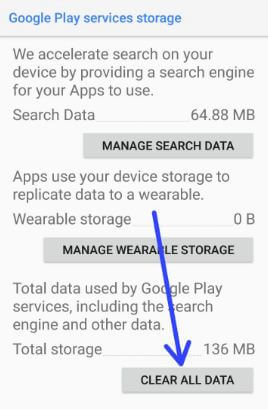
Krok 7: Klepněte na Vymazat všechna data.
Zobrazí se vyskakovací obrazovka: Smazat data aplikace?
Krok 8: Klepněte na OK.
Nyní restartujte zařízení Android nebo Samsung a zkontrolujte, zda se ve vašem zařízení zobrazuje možnost Automatické vyplňování pomocí Google. Zkontrolujte to pomocí níže uvedeného nastavení.
Nastavení> Systém> Jazyk a vstup> Pokročilé> Automatické vyplňování pomocí Google
Nyní zadejte heslo a další podrobnosti, které chcete pro automatické odemykání aplikace ve vašem Oreo. A je to.
Vypněte automatické vyplňování v systému Android Oreo 8
Nastavení> Systém> Jazyk a vstup> Pokročilé> Služby automatického vyplňování v části Pomoc při zadávání> Zvolte „Žádný“
Doufám, že tento návod pomůže opravit automatické vyplňovánív zařízeních Android Oreo chybí možnost služby. Pokud máte nějaké potíže, řekněte nám to v níže uvedeném poli pro komentář. Nezapomeňte se podívat na naše další tipy pro Android Oreo.







